
PowerPoint 2013 יכול להפוך כל צבע בתמונה לשקוף, כולל לבן.
קרדיט תמונה: התמונה באדיבות מיקרוסופט.
אם אתה מוסיף תמונה בשקופית של PowerPoint, זכור ש-PowerPoint 2013 תומך בתמונות עם רקע שקוף, כמו אלה שבקבצי PNG מסוימים. אם לתמונה האהובה עליך אין רקע שקוף, תוכל להפוך את הפיקסלים הלבנים שלה לשקופים לאחר שהוספת אותה לשקופית שלך.
שלב 1
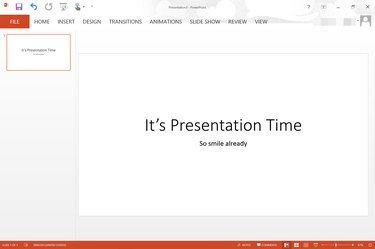
מצגת PowerPoint ריקה עם רקע לבן.
קרדיט תמונה: התמונה באדיבות מיקרוסופט.
פתח מצגת PowerPoint. עבור לשקופית שבה ברצונך להוסיף תמונה.
סרטון היום
שלב 2
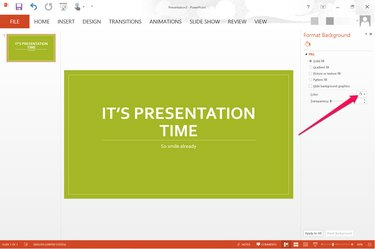
תפריט הצבע מופיע בצד ימין של השקף.
קרדיט תמונה: התמונה באדיבות מיקרוסופט.
שנה את צבע הרקע של השקף. אחת הדרכים לעשות זאת היא לבחור ערכת נושא, הזמינה בכרטיסייה "עיצוב". ערכות נושא משנות את צבע הרקע כמו גם את הגופנים והפריסה של השקופית. כדי לשנות רק את צבע הרקע מבלי לשנות שום דבר אחר, לחץ לחיצה ימנית על הרקע של השקופית ובחר "עיצוב רקע" ולאחר מכן לחץ על תפריט "צבע".
שלב 3

אפשרויות להוספת תמונות מופיעות בתפריט הוספה.
קרדיט תמונה: התמונה באדיבות מיקרוסופט.
לחץ על התפריט "הוסף" ובחר "תמונה" כדי להוסיף תמונה עם רקע לבן מהמחשב שלך לשקופית. אם אתה מחפש את Office.com Clipart, בחר תמונות "מקוונות" במקום זאת.
שלב 4

האפשרות צבע מופיעה בתפריט עיצוב.
קרדיט תמונה: התמונה באדיבות מיקרוסופט.
בחר את התמונה בשקופית שתרצה שתהיה לה רקע שקוף. לחץ על התפריט "פורמט" הממוקם מתחת לכלי תמונה ולאחר מכן לחץ על האפשרות "צבע" הממוקמת בקבוצת התאם.
שלב 5

לחץ על "הגדר צבע שקוף" בתחתית אפשרויות הצבע.
קרדיט תמונה: התמונה באדיבות מיקרוסופט.
גלול עד הסוף לתחתית אפשרויות הצבע הזמינות. לחץ על הקישור "הגדר צבע שקוף". כאשר חלון הצבע נסגר, לחץ פעמיים על כל אזור לבן בתמונה. כל הלבן מוסר, מה שהופך את הרקע הלבן לשקוף.
שלב 6
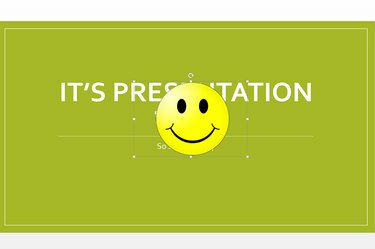
הרקע הלבן כעת שקוף.
קרדיט תמונה: התמונה באדיבות מיקרוסופט.
גרור את התמונה למקום שבו אתה רוצה שהיא תופיע. שנה את גודל התמונה לפי הצורך על ידי גרירת כל אחד מהריבוע הקטן "עוגנים" על הגבול שלה.




